Lietotne Filmas un TV, precīzāk - fotoattēliLietotne operētājsistēmā Windows 10 var gan sadalīt, gan sapludināt videoklipus. Lietotne Groove operētājsistēmā Windows 10 tomēr ir neticami vienkārša. Tam ir ekvalaizers, taču arī tas ir nesens papildinājums, tāpēc aizmirstiet lietotni audio failu rediģēšanai. MP3 ir populārs audio formāts, un, ja jums ir MP3 fails, kas jums jāsadala, Groove nav tā lietotne. Jūs varat atrast pamata lietotnes, kas veic triku, bet uzticami labs ir Audacity. Tas ir mazliet sarežģīti, lai izmantotu sarežģītākus materiālus, taču MP3 failu sadalīšana ir diezgan viegli iemācāma.
Sadalīt MP3 failus
Audacity ir bezmaksas atvērtā koda lietotne, tāpēc dodieties tālākun lejupielādējiet un instalējiet to. Pirms sākam faila rediģēšanu, zināt, ka pēc noklusējuma Audacity nepārraksta oriģinālo failu neatkarīgi no tā, ko jūs darāt. Kad tam pievienojat failu un to rediģējat, pamatā jūs veidojat projektu. Tas tiks saglabāts kā projekts, ja vien to neeksportēsit.
Atveriet Audacity un velciet un nometiet MP3 failujūs vēlaties sadalīt. Jūsu fails tiek attēlots viļņu garumā. Noklikšķiniet un velciet peles kursoru virs tās daļas, kuru vēlaties izgriezt. Lai iegūtu precīzāku atlasi, apakšā izmantojiet opciju Sākt un Beigt atlasi.
Atveriet izvēlni Rediģēt. Atlasiet Izgriezt vai vienkārši izmantojiet Ctrl + X īsinājumtaustiņu, un tas noņems atlasīto bitu. Pēc tam varat doties uz File> Export> Export as MP3. Atlikušo faila bitu var eksportēt MP3 formātā. Tomēr jums tas būs jāpiešķir cits nosaukums, lai eksportēšanas laikā tas nepārsniegtu oriģinālo failu.

Ja vēlaties izgriezt daļu, kas nav izvēlēta, dodieties uz Rediģēt> Apgriezt.
Audacity var arī savienot divus dažādus audio failus. Tas ir neticami vienkārši izdarāms. Velciet un nometiet failus, kurus vēlaties apvienot, uz Audacity. Ja vēlaties apvienot visu failu ar citu, noklikšķiniet uz tā un izmantojiet taustiņu kombināciju Ctrl + A, lai to visu atlasītu. Izmantojiet taustiņu kombināciju Ctrl + C, lai to kopētu. Noklikšķiniet uz otra faila tieši tajā vietā, kur vēlaties ielīmēt audio no pirmā, un izmantojiet Ctrl + V tastatūru, lai to ielīmētu.
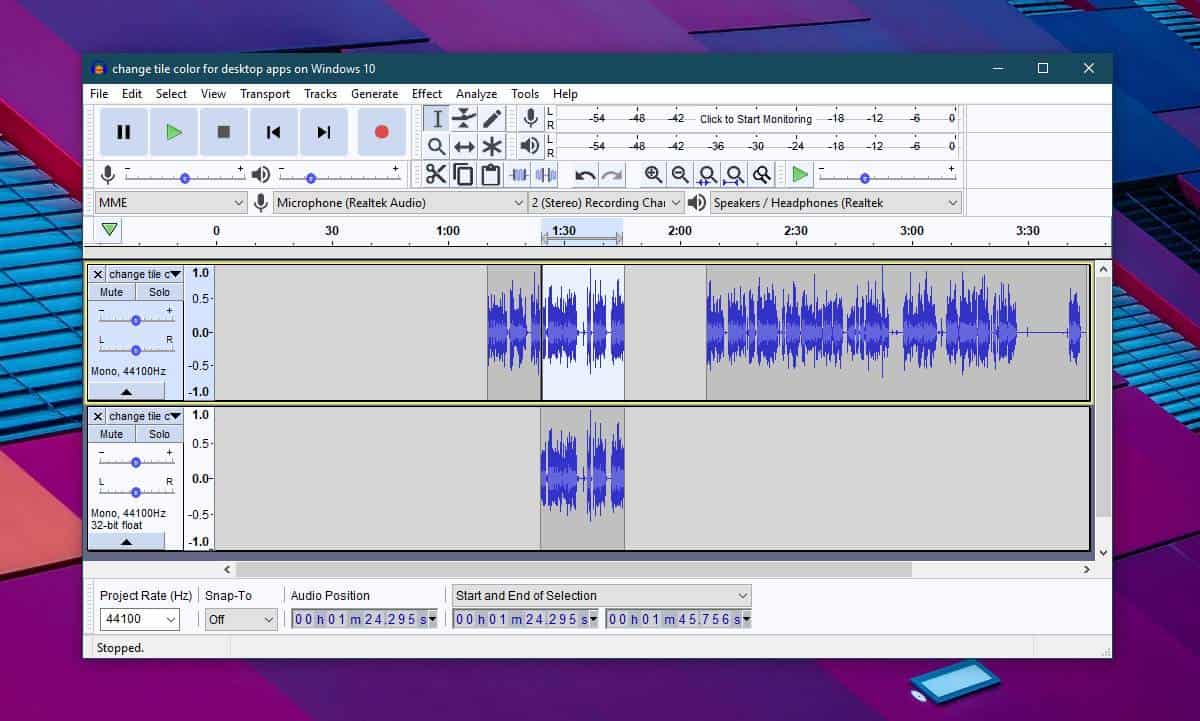
Ja vēlaties apvienot tikai nelielu daļu nofailā atlasiet tikai to no otrā faila un vēlreiz izmantojiet Ctrl + C saīsni, lai to kopētu. Noklikšķiniet uz pirmā faila tajā precīzajā daļā, kurā vēlaties ielīmēt fragmentu, un izmantojiet Ctrl + V īsinājumtaustiņu, lai to ielīmētu. Ielīmējot fragmentu no viena audio faila uz otru, Audacity nepārraksta failu, kurā ielīmējat. Tā vietā tas tiek pievienots failam, tā pašreizējo saturu vēl vairāk samazinot laika skalā. Pēc tam jums tas būs jāeksportē tikai un neaizmirstiet jauno failu pārdēvēt par kaut ko citu.













Komentāri